Für den Kauf von Songs, Filmen, Klingeltönen und Apps ist eine Kreditkarte oder Debitkarte unbedingt erforderlich, wenn Sie in den iTunes- und App Stores von Apple bezahlen möchten. Ohne Karte sind Sie nur auf die dort verfügbaren kostenlosen Inhalte beschränkt. Nehmen wir also an, Sie haben kürzlich mit Ihrer Kreditkarte einen Kauf in einem dieser Geschäfte getätigt. Alle Ihre Kreditkarteninformationen bleiben weiterhin mit Ihrem Apple-Konto verknüpft, um zukünftige Einkäufe zu vereinfachen. Dies ist zwar nützlich, eröffnet aber auch die Möglichkeit nicht autorisierter Käufe. Was passiert, wenn jemand Ihre Apple ID und Ihr Passwort stiehlt oder wenn eines Ihrer Kinder nach Ihrem Fingerabdruck fragt und Sie versehentlich den Kauf einer App autorisieren? Um solche unerwünschten Zahlungen zu vermeiden, lohnt es sich, die Kreditkarte nach dem Kauf von Ihrem iTunes-Konto zu entfernen. Wenn Sie daran interessiert sind, bevor wir uns mit dem Entfernen von Kreditkarten aus iTunes befassen, schauen wir uns an, wie Sie die Kreditkarte für Ihr Konto tatsächlich entfernen müssen:
Warum müssen Sie Kreditkarte entfernen?
Es gibt mehrere Gründe, warum Sie möglicherweise in Betracht ziehen, die mit Ihrem Apple-Konto verknüpfte Kreditkarte zu entfernen. Schauen wir uns also einige der gültigen Gründe an:
Nicht autorisierte Zahlungen
Die meisten Menschen geraten in Panik, insbesondere wenn sie für eine Transaktion bezahlen müssen, die sie nicht autorisiert haben, und eine nicht autorisierte App Store-Transaktion ist in dieser Hinsicht keine Ausnahme. Dies kann versehentlich oder absichtlich aufgrund eines Ihrer Familienmitglieder oder Freunde geschehen. Der beste und einfachste Weg, um sicherzustellen, dass solche Einkäufe in Zukunft nicht mehr stattfinden, besteht darin, die mit der Apple ID verknüpften Kreditkarteninformationen zu entfernen. Wenn Sie Ihren Kindern Zugriff auf Ihr Apple-Konto gewähren möchten, möchten Sie möglicherweise die mit dem Konto verknüpfte Kreditkarte entfernen, um sicherzustellen, dass sie ohne Ihre Erlaubnis keine unnötigen Transaktionen durchführen.
Verlorene oder ersetzte Kreditkarte
Wenn Ihre Kreditkarte gestohlen wurde oder Sie sie irgendwo verloren haben, rufen Sie zuerst die Bank an und bitten Sie sie, die Karte zu sperren, bevor jemand versucht, die Situation auszunutzen. In diesem Fall möchten Sie diese Karte möglicherweise aus Ihrem Apple-Konto entfernen, was nach dem Sperren praktisch unbrauchbar ist. Wenn Sie andererseits Ihre vorhandene Kreditkarte durch eine neue ersetzen, könnten Sie daran interessiert sein, die in Ihrem Apple-Konto gespeicherten Kreditkarteninformationen zu ändern.
Abonnementdienste
Wenn Sie einen Dienst wie Apple Music mit Ihrer Kreditkarte abonniert haben, bei dem Sie monatlich oder jährlich zahlen müssen, dieser jedoch aus irgendeinem Grund blockiert oder deaktiviert oder durch einen neuen ersetzt wurde, müssen Sie den Dienst entfernen vorhandene Kreditkarteninformationen aus Ihrem Apple-Konto, bevor Sie eine neue verknüpfen können. Es ist jedoch anzumerken, dass Apple nicht zulässt, dass Sie die Karte entfernen, bis die automatische Verlängerung für diese abonnementbasierten Dienste deaktiviert wurde.
Entfernen der Kreditkarte bei iTunes
Das Verfahren ist recht einfach und Sie sind in weniger als ein paar Minuten mit dem Vorgang fertig. Befolgen Sie einfach die folgenden Schritte sorgfältig, um Verwirrung zu vermeiden:
- Öffnen Sie iTunes auf Ihrem Windows- oder Mac-Computer und gehen Sie zu Kontoabschnitt im oberen Menü. Klicken Sie nun auf "Mein Konto anzeigen".
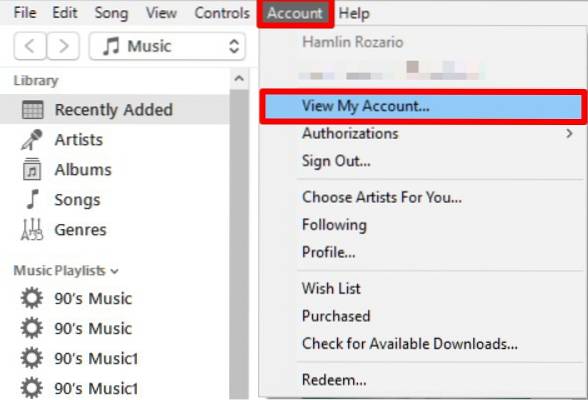
- Nun werden Sie aufgefordert, Ihre Apple ID und Ihr Passwort einzugeben. Wenn Sie die Anmeldeinformationen eingegeben haben, klicken Sie auf "Einloggen".
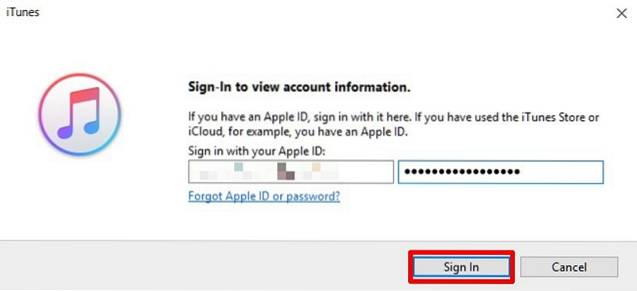
- Ihre Kontoinformationen einschließlich Ihrer Apple ID-Zusammenfassung werden auf dem Bildschirm angezeigt. Um Ihre Kreditkartendaten zu entfernen, klicken Sie auf "Bearbeiten" Option, die sich direkt neben den Zahlungsinformationen befindet.
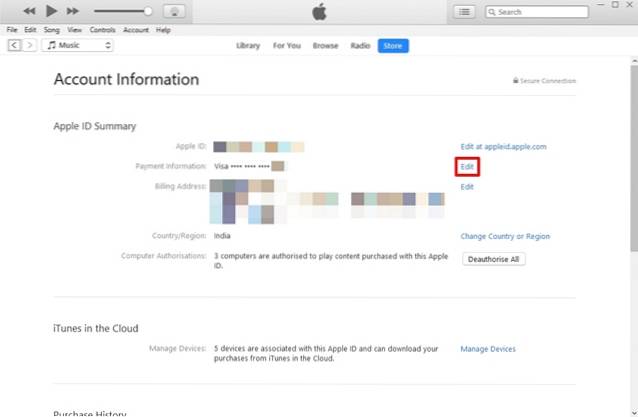
- Im nächsten Menü können Sie Ihre Zahlungsinformationen ändern. Um die Kreditkarte von Ihrem Apple-Konto zu entfernen, wählen Sie "Keiner" als Ihre Zahlungsinformationen und klicken Sie auf "Getan" um Ihre Einstellungen zu speichern.
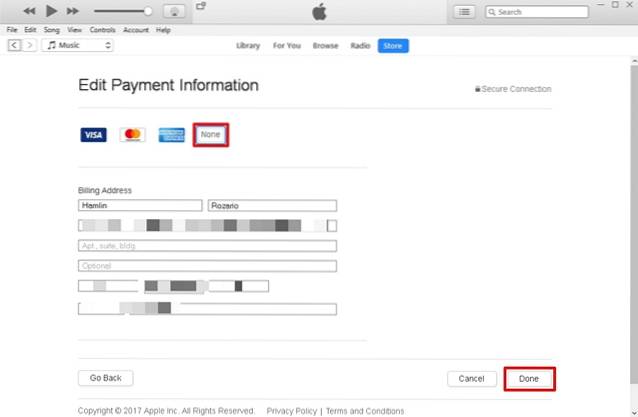
Entfernen der Kreditkarte auf dem iPhone
Wenn Sie keinen Computer in Ihrer Reichweite haben, können Sie die oben beschriebene Methode nicht verwenden, um Ihre Kreditkarteninformationen in iTunes zu entfernen. Eine gute Nachricht ist, dass Sie dies auch bequem von Ihrem iPhone aus tun können. Befolgen Sie einfach die folgenden Schritte, um dies im Handumdrehen zu erledigen:
- Zunächst müssen Sie die App Store-Anwendung auf Ihrem iPhone öffnen und auf tippen Profilsymbol befindet sich oben rechts auf dem Bildschirm. Nun einfach Tippen Sie auf Ihren Profilnamen wird im nächsten Menü angezeigt.
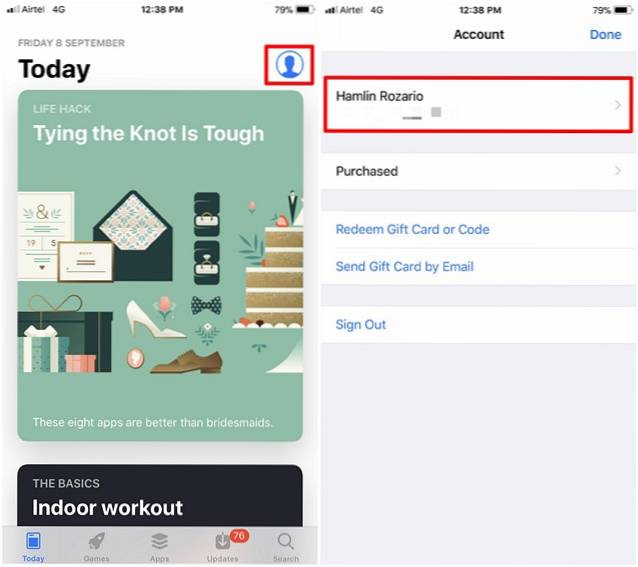
- Sie werden zum Konto-Bereich im nächsten Menü weitergeleitet. Tippen Sie hier auf "Zahlungsinformationen" um Ihre Kontoeinstellungen zu ändern. Jetzt werden Ihnen zwei Optionen für Ihre Zahlungsmethode angezeigt. Da Sie Ihre Kreditkarte entfernen möchten, wählen Sie einfach "Keiner" und tippen Sie auf "Getan" um Ihre Einstellungen zu speichern.
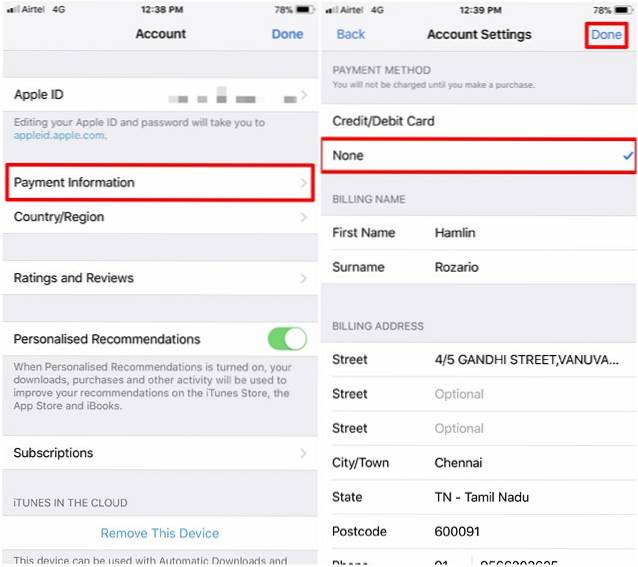
Ändern der Zahlungsinformationen für die Apple ID auf dem iPhone
Angenommen, Sie haben Ihre vorhandene Kreditkarte durch eine neuere ersetzt, müssen Sie die Zahlungsinformationen Ihrer Apple ID ändern, um die neue Karte verwenden zu können. Befolgen Sie einfach die folgenden Schritte, um Ihre Kreditkarteninformationen innerhalb von Minuten bequem von Ihrem iPhone aus zu ändern:
- Gehe zu die Einstellungen auf Ihrem iPhone und tippen Sie auf Ihr Profilname. Gehen Sie jetzt zum "Zahlung & Versand" Abschnitt Ihres Kontos.
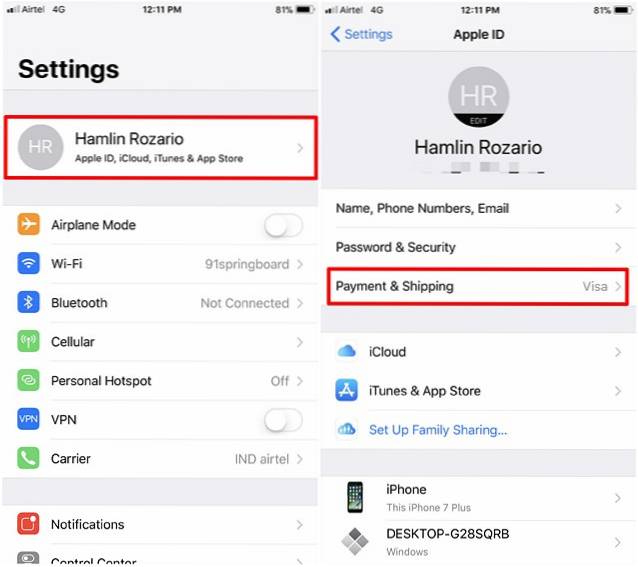
- Wählen Sie im nächsten Menü Ihre Kreditkarte Um zum nächsten Menü zu gelangen, können Sie die Kartennummer, das Ablaufdatum, den CVV-Code und sogar die Rechnungsadresse nach Ihren Wünschen ändern. Wenn Sie alles abgeschlossen haben, tippen Sie auf "Speichern" um Ihre neuen Kreditkarteninformationen zu speichern.
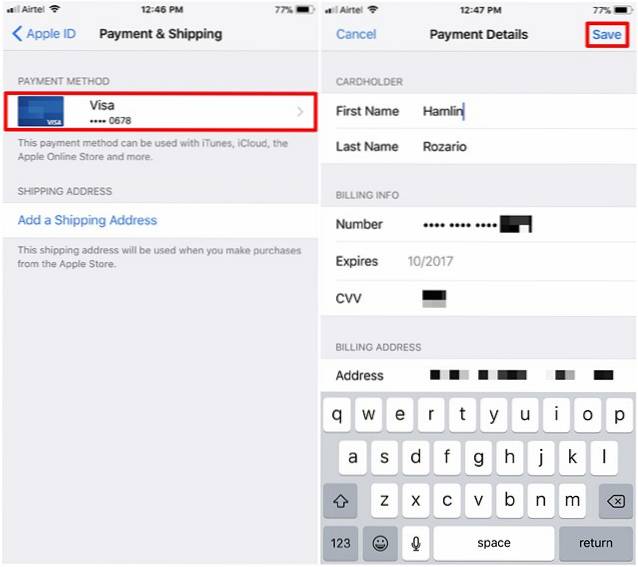
Ändern der Zahlungsinformationen für die Apple ID mit einem beliebigen Browser
Wenn Sie kein iPhone in Ihrer Reichweite haben, können Sie Ihre Kreditkarteninformationen trotzdem ändern, solange Sie auf einen Webbrowser zugreifen können. Richtig, Sie werden die offizielle Apple ID-Website nutzen, um dies zu erledigen. Befolgen Sie einfach die folgenden Schritte, um dies innerhalb von Minuten zu erledigen.
- Gehen Sie zu appleid.apple.com, geben Sie Ihren Benutzernamen und Ihr Passwort ein und klicken Sie dann auf Pfeilsymbol Einloggen.

- Scrollen Sie jetzt etwas nach unten und gehen Sie zum Abschnitt Zahlung & Versand. Hier klicken Sie einfach auf "Zahlungsinformationen bearbeiten".
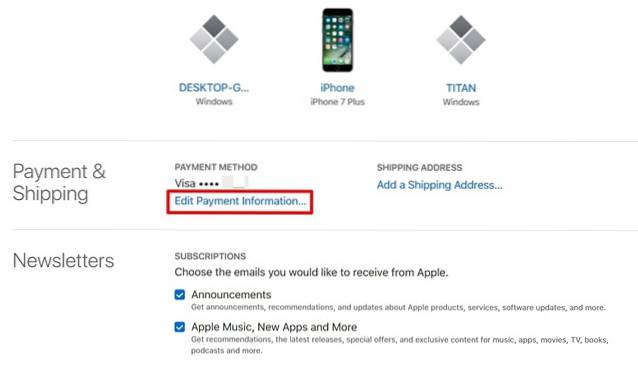
- Jetzt können Sie Ihre neue Kreditkartennummer, das Ablaufdatum und den CVV-Code eingeben und gegebenenfalls Ihre Rechnungsadresse ändern. Wenn Sie die erforderlichen Informationen eingegeben haben, klicken Sie auf "Speichern" um die neuen Informationen zu speichern.
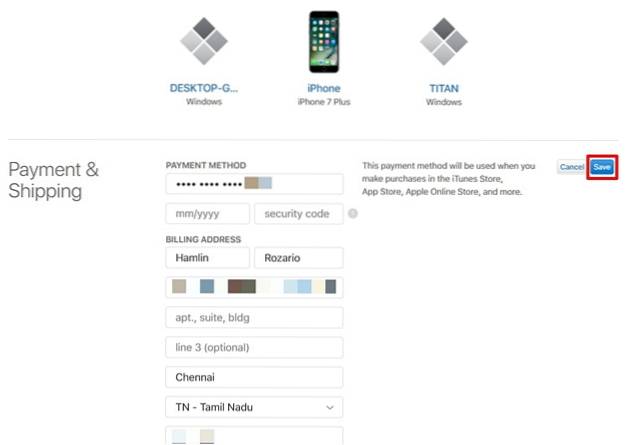
So erstellen Sie eine Apple ID ohne Kreditkarte
Wenn Sie eine neue Apple ID für Ihre Familienmitglieder erstellen, beispielsweise für Ihre Kinder, möchten Sie möglicherweise aufgrund der mit Ihrer Apple ID verknüpften Kreditkarte keine unbefugten Einkäufe tätigen. Möglicherweise suchen Sie nach Optionen zum Erstellen einer Apple ID ohne Kreditkarte. Standardmäßig fordert Apple Sie auf, eine gültige Zahlungsoption für Einkäufe auszuwählen, wenn Sie versuchen, ein neues Apple-Konto zu erstellen. Es gibt jedoch einen Trick, den Sie nutzen können, mit dem Sie eine Apple ID erstellen können, ohne dass eine gültige Zahlungsoption erforderlich ist. Führen Sie einfach die folgenden Schritte aus, um Ihr Konto innerhalb von Minuten einzurichten:
- Bevor Sie mit dem eigentlichen Schritt fortfahren, müssen Sie sicherstellen, dass Sie von Ihrem Apple-Konto abgemeldet sind. Um dies zu tun, gehen Sie zu Appstore und tippen Sie auf Profilsymbol befindet sich in der oberen rechten Ecke des Bildschirms. Tippen Sie jetzt auf "Ausloggen" um sicherzustellen, dass Sie von Ihrem Apple-Konto abgemeldet sind.
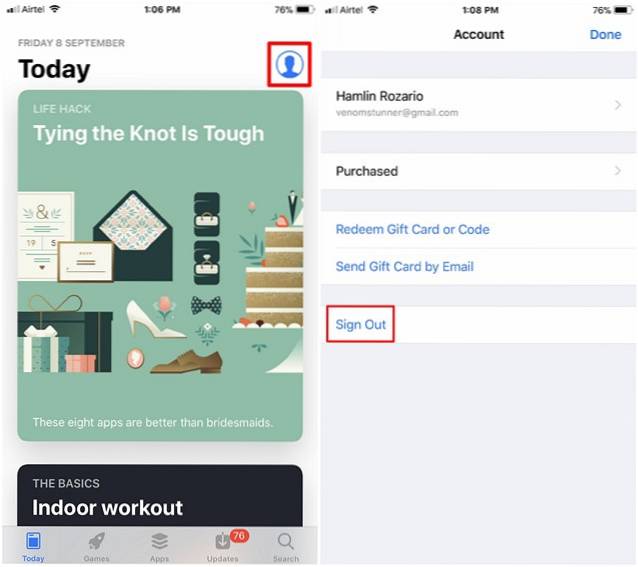
- Hier ist der Trick zu Laden Sie eine kostenlose App herunter aus dem Apple App Store. Besuchen Sie die Store-Seite einer kostenlosen App und tippen Sie auf "ERHALTEN". Jetzt werden Sie im Store aufgefordert, sich entweder mit einer vorhandenen Apple ID anzumelden oder eine neue zu erstellen. Da Sie versuchen, eine neue zu erstellen, wählen Sie "Neue Apple ID erstellen".
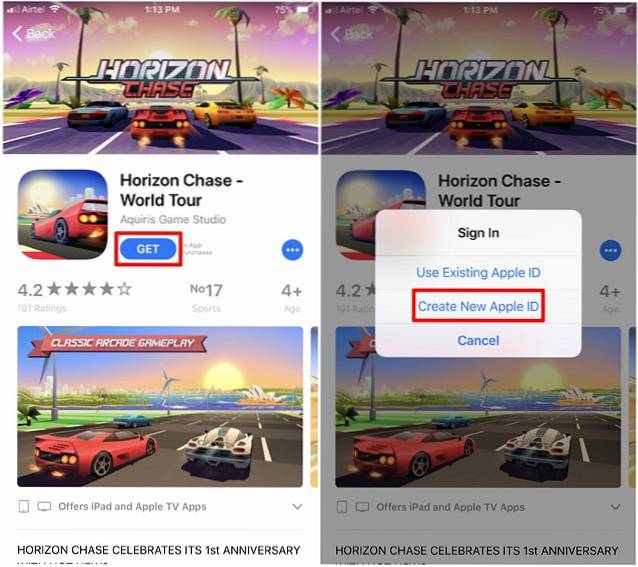
- Geben Sie eine gültige E-Mail-Adresse ein und geben Sie Ihr bevorzugtes Passwort ein, wählen Sie Ihr Land aus und stimmen Sie den Allgemeinen Geschäftsbedingungen zu. Wenn Sie fertig sind, tippen Sie auf "Nächster" Fahren Sie mit dem nächsten Menü fort, in dem Sie aufgefordert werden, Ihre persönlichen Daten und bevorzugten Sicherheitsfragen einzugeben, mit denen Sie Ihr Apple-Konto wiederherstellen können, falls Sie das Kennwort vergessen haben. Wenn Sie alles aufgefüllt haben, tippen Sie auf "Nächster" nochmal.
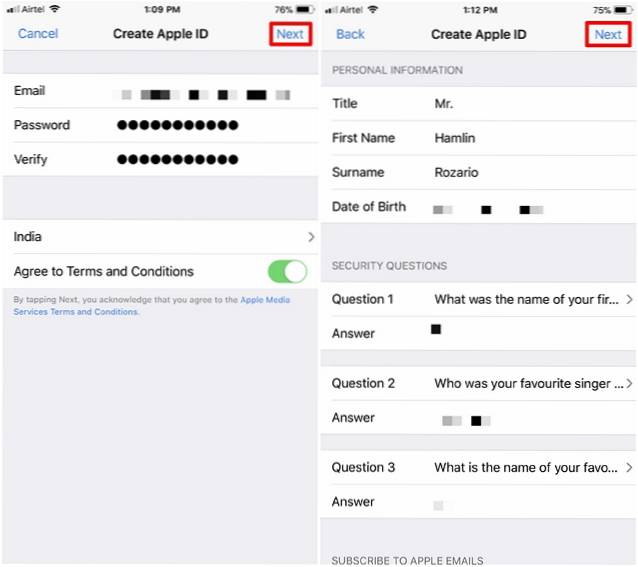
- Sobald Sie im nächsten Menü sind, haben Sie die Möglichkeit dazu Stellen Sie Ihre Zahlungsmethode auf ein "Keiner" Dies bedeutet im Wesentlichen, dass Sie keine Kreditkarteninformationen eingeben müssen, um das Konto zu erstellen. Geben Sie Ihre bevorzugte Rechnungsadresse ein (könnte buchstäblich alles sein) und tippen Sie auf "Nächster". Jetzt wird ein Bestätigungscode an die E-Mail-Adresse gesendet, die Sie für die Erstellung des Kontos angegeben haben. Geben Sie den Code ein und tippen Sie auf "Überprüfen" um erfolgreich ein Apple-Konto ohne Kreditkarte zu erstellen.
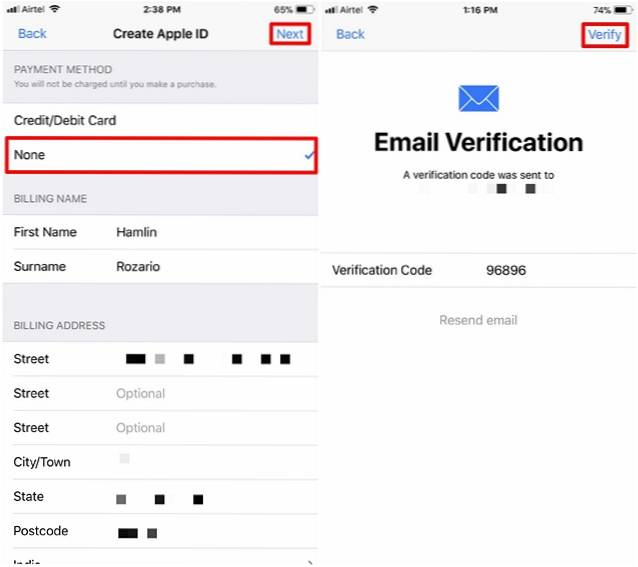
Kreditkarte kann nicht entfernt werden?
Manchmal fällt es Ihnen schwer, die mit Ihren Apple-Konten verknüpften Kreditkarten zu entfernen. Tatsächlich können Sie sie aus mehreren gültigen Gründen auch nach dem Ausführen der oben genannten Schritte nicht entfernen. Schauen wir uns also an, warum genau Sie bei Ihren Versuchen erfolglos waren:
Ungeladene Transaktionen
Wenn Sie eine Transaktion für eine kostenpflichtige App, Musik oder Filme aus dem Apple Store oder iTunes Store getätigt haben und Ihre Karte noch nicht belastet wurde, können Sie diese Karte von Apple nicht aus Ihrem Konto entfernen. Dies liegt daran, dass Sie Apple Geld schulden. Solange es nicht ausgezahlt wird, können Sie die Kreditkarteninformationen nicht ändern oder entfernen.
Abonnements für die automatische Verlängerung
Haben Sie einen abonnementbasierten Dienst wie Apple Music abonniert, der automatisch erneuert wird? Dies könnte einer der Gründe sein, warum Sie die mit Ihrem Konto verknüpfte Kreditkarte nicht entfernen können. In diesem Fall können Sie die automatische Verlängerung für diese Abonnements einfach deaktivieren und dann die Zahlungsinformationen Ihres Apple-Kontos in "Keine" ändern..
Familienfreigabe
Wenn Sie die Familienfreigabe in Ihrem Apple-Konto aktiviert haben, können Sie die mit dem Konto verknüpften Kreditkarteninformationen nicht entfernen oder ändern, da die Käufe von iTunes, iBooks und App Store für bis zu 6 Familienmitglieder und alle freigegeben werden Von diesen wird nach Ermessen des Veranstalters des Family Sharing-Kontos dieselbe Kreditkarte verwendet. Sobald Sie die Familienfreigabe deaktivieren, können Sie die in Ihrem Apple-Konto gespeicherten Kreditkarteninformationen entfernen oder ändern.
SIEHE AUCH: So erhalten Sie Rückerstattungen für bezahlte Apps aus dem App Store
Vermeiden Sie nicht autorisierte Einkäufe, indem Sie die Kreditkarte von Ihrem Apple-Konto entfernen
Nun, das ist so ziemlich der ganze Prozess. Ihre Kreditkarte wurde erfolgreich von Ihrem Apple-Konto entfernt, sodass Sie sich keine Sorgen mehr über nicht autorisierte Einkäufe machen müssen. Wenn eines Ihrer Familienmitglieder oder Freunde häufig auf Ihr iOS-Gerät zugreift, ist dies ein dringend benötigter Schritt zum Schutz Ihres Kontos. Stellen Sie sicher, dass Sie Ihre Kreditkarteninformationen nur hinzufügen, wenn Sie im iTunes oder App Store einkaufen möchten. Habt ihr es also erfolgreich geschafft, eure Kreditkarteninformationen bei iTunes zu entfernen? Lassen Sie uns wissen, wie das Verfahren verlaufen ist, indem Sie einfach ein paar Worte in den Kommentaren unten einfügen.
 Gadgetshowto
Gadgetshowto


![Amazon - Die Insider-Geschichte [Infografik]](https://gadgetshowto.com/storage/img/images/amazon-the-inside-story-[infographic]_2.gif)
